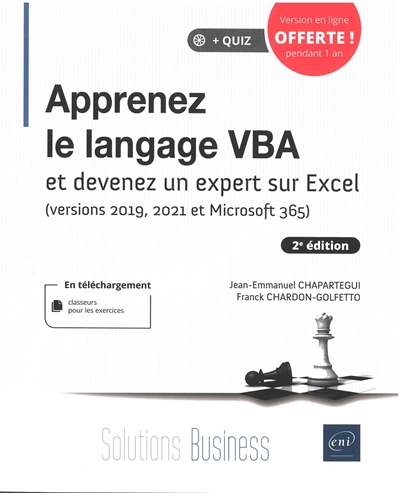Apprenez le langage VBA
et devenez un expert sur Excel (Versions 2019, 2021 et Microsoft 365)
2e édition
Chapitre 1
Introduction
A. Introduction9
1. Pourquoi apprendre VBA ?9
2. Pourquoi ce livre ?10
3. Quel est le niveau nécessaire pour lire ce livre ?11
4. Quel sera votre niveau à la fin de la lecture de ce livre ?11
5. Comment lire ce livre ?11
6. Les auteurs12
B. Avant de commencer13
1. Vocabulaire spécifique13
2. Raccourcis-clavier15
a. Manipulation d'un classeur15
b. Manipulation du tableur15
3. Versions de Microsoft Office Excel16
a. Excel 200316
b. Excel 200716
c. Excel 201017
d. Excel 201317
e. Excel 201617
f. Excel 201917
g. Excel 202118
h. Excel Microsoft 36518
i. Office pour Mac19
j. Version du livre19
k. Langue du produit Office19
Chapitre 2
Gestion des employés : exploitation de données brutes
A. Formules Excel avancées : description de l'exemple23
1. Présentation de l'exemple23
2. Présentation du classeur24
3. Fonctionnalités26
B. Formules Excel avancées : notions de cours27
1. Liste déroulante dans une cellule - Validation de données27
2. Formule de recherche31
3. Structure conditionnelle sur Excel : conditions et SI34
4. Formule conditionnelle35
5. Gestion des cas d'erreur37
6. Calcul matriciel37
C. Formules Excel avancées : réalisation de l'exemple39
1. Données issues d'un fichier CSV39
2. Nommage des plages44
3. Fonctions de recherche : afficher le poste et le salaire de l'année précédente46
4. Gestion des erreurs et formules conditionnelles50
5. Gérer l'erreur sur le salaire des nouveaux arrivants52
6. Salaire moyen par grade et filière : calcul matriciel contre formule conditionnelle53
a. Avec les formules conditionnelles56
b. Avec le calcul matriciel57
7. Création de la pyramide des âges58
8. Utiliser des formules pour plages variables66
D. Indicateurs clés et partages : description de l'exemple85
1. Présentation de l'exemple85
2. Présentation du classeur86
3. Fonctionnalités86
E. Indicateurs clés et partages : notions de cours86
1. Fonctions Excel86
2. Création d'un graphique sparkline89
3. Mise en forme conditionnelle simple91
4. Introduction au tableau96
F. Indicateurs clés et partages : réalisation de l'exemple97
1. Mise en place du tableau97
2. Formules statistiques98
3. Mise en valeur des données100
4. Graphique sparkline vs graphique classique103
Chapitre 3
Gestion des ventes et formulaires VBA
A. Formulaire de gestion des ventes : description de l'exemple109
1. Présentation de l'exemple109
2. Présentation du fichier110
3. Fonctionnalités111
B. Formulaire de gestion des ventes : notions de cours112
1. Concept de programmation112
2. Concept de formulaire114
3. Rédaction du code116
4. Utilité de l'instruction Option Explicit120
5. Le fonctionnement de l'éditeur Visual Basic121
C. Formulaire de gestion des ventes : réalisation de l'exemple124
1. Création du formulaire124
2. Création des contrôles sur le formulaire127
3. Définition des procédures et événements133
4. Rédaction du code : procédures et événements135
D. Protection d'un classeur : description de l'exemple163
1. Présentation de l'exemple163
2. Présentation du fichier163
3. Fonctionnalités164
E. Protection d'un classeur : notions de cours164
1. Afficher/masquer une feuille164
a. Protéger la structure166
2. Protéger la feuille et ses cellules168
3. Protéger le code VBA172
F. Protection d'un classeur : création de l'exemple174
1. Masquer les feuilles Factures et Produits174
2. Protéger la structure du classeur175
3. Afficher les stocks via un formulaire175
4. Protéger les cellules de la feuille Accueil181
5. Protéger le code VBA184
Chapitre 4
Gestion d'une campagne de test
A. Création de tableaux et graphiques croisés dynamiques (TCD et GCD) : description de l'exemple187
1. Présentation de l'exemple187
2. Présentation du fichier188
3. Fonctionnalités191
B. Création de tableaux et graphiques croisés dynamiques (TCD et GCD) : notions de cours191
1. Créer un tableau croisé dynamique simple191
2. Créer un tableau croisé dynamique avec l'assistant194
3. Champs calculés et éléments calculés202
a. Créer un graphique croisé dynamique205
C. Création de tableaux et graphiques croisés dynamiques (TCD et GCD) : réalisation de l'exemple207
1. Stock d'anomalies207
2. Nombre d'anomalies par projets (et par priorité)211
3. Avancement des cas de tests218
4. Revue des cycles de test223
5. Indicateur de situation des tests228
D. Automatisation de la création d'un rapport PowerPoint : description de l'exemple235
1. Présentation de l'exemple235
2. Présentation du fichier236
3. Fonctionnalités236
E. Automatisation de la création d'un rapport PowerPoint : notions de cours237
1. Enregistrement de macro237
2. Créer un tableau croisé dynamique avec VBA239
3. Créer un graphique avec VBA241
4. Manipuler PowerPoint242
F. Automatisation de la création d'un rapport PowerPoint : réalisation de l'exemple244
1. Actualiser et copier les graphiques244
2. Nombre de tests par personne249
3. Mise en forme du rapport252
4. Création du rapport PowerPoint259
5. Manipuler des fichiers enregistrés sur OneDrive ou SharePoint262
6. Finalisation274
Chapitre 5
Gestion des employés
A. Calcul de la durée et du planning : description de l'exemple279
1. Présentation de l'exemple279
2. Présentation du fichier280
3. Fonctionnalités281
B. Calcul de la durée et du planning : notions de cours282
1. Formules de date282
a. Mise en forme conditionnelle avancée283
C. Calcul de la durée et du planning : réalisation de l'exemple286
1. Calcul de la durée de chaque tâche286
2. Mise en forme du diagramme de Gantt296
D. Gestion des présences - Outil d'administration : description de l'exemple301
1. Présentation de l'exemple301
2. Présentation du fichier301
3. Fonctionnalités304
E. Gestion des présences - Outil d'administration : notions de cours304
1. Création dynamique de contrôle304
2. Tableaux VBA306
F. Gestion des présences - Outil d'administration : réalisation de l'exemple307
1. Initialisation du formulaire307
2. Bloquer l'accès à la feuille Planning317
3. Calculer le coût du projet318
Chapitre 6
Consolidation et partage de données
A. Consolidation de données diverses : description de l'exemple331
1. Présentation de l'exemple331
2. Présentation des classeurs332
3. Fonctionnalités334
B. Consolidation de données diverses : notions de cours335
1. Manipulation de feuilles et classeurs335
2. Sélection et ouverture d'un classeur Excel335
3. Les boucles336
4. Format de la cellule337
5. Formule Excel dans le code VBA337
6. Select Case et structure conditionnelle338
C. Consolidation de données diverses : réalisation de l'exemple339
1. Structure du code339
2. Déclaration des variables feuille et classeur340
3. Définition de la boîte de dialogue d'ouverture de fichier341
4. Parcours des feuilles343
D. Partage des données : description de l'exemple356
1. Présentation de l'exemple356
2. Présentation des classeurs et outils utilisés356
3. Fonctionnalités357
E. Partage des données : notions de cours359
1. Formulaire de tableau359
2. OneDrive363
3. Enquêtes364
4. Envoyer un e-mail avec VBA via Outlook372
F. Partage des données : réalisation de l'exemple375
1. Créer un formulaire de saisie automatique pour faciliter la saisie des données375
2. Créer une enquête partagée via OneDrive et la diffuser380
3. Envoyer un e-mail avec les statistiques des ventes aux agences393
Index401